كيفية إضافة ترجمات إلى الفيلم أو البرنامج التلفزيوني الذي تشاهده
نشرت: 2019-07-10
بغض النظر عما إذا كنت تشاهد فيلمًا بلغتك الأم أم لا ، فإن الترجمات تكون مفيدة في معظم الأوقات. قد تكون المشاهد صاخبة ، وقد تكون اللهجات غريبة وقد ينتهي بك الأمر بفقدان جزء مهم من الحوار.
مع أخذ ذلك في الاعتبار ، من الجيد الحصول على ترجمات للفيلم أو البرنامج التلفزيوني الذي تشاهده. لكن كيف وأين يمكنك أن تجدهم؟ دعونا نحفر.
تمكين الترجمات لأفلام وأفلام Netflix التلفزيونية
روابط سريعة
- تمكين الترجمات لأفلام وأفلام Netflix التلفزيونية
- أمازون فاير ستيك
- أجهزة أندرويد
- Apple TV2 / Apple TV3
- كمبيوتر مكتبي أو كمبيوتر محمول
- الحصول على ترجمات للأفلام والبرامج التلفزيونية التي تم تنزيلها وتشغيلها
- تنزيل الترجمات تلقائيًا عبر VLC
- استمتع بمشاهدة الأفلام والبرامج التلفزيونية المفضلة لديك مع الترجمة
لقد بدأنا مع Netflix حيث أصبحت هذه المنصة واحدة من أكثر المنصات شعبية على الإنترنت لمشاهدة جميع أنواع الأفلام والبرامج التلفزيونية.
نظرًا لأن Netflix متاح للمستخدمين في جميع أنحاء العالم ، فإن الترجمة هي في الواقع ميزة لا غنى عنها تمكنوا من تضمينها بنجاح.
أهم شيء يجب معرفته هنا هو حقيقة أن تمكين الترجمة يختلف من جهاز لآخر. سيشرح هذا القسم كيفية تمكين الترجمة على بعض الأجهزة الأكثر شيوعًا.
أمازون فاير ستيك
لتشغيل الترجمة أو إيقاف تشغيلها على جهاز Amazon Fire Stick:
- قم بتشغيل تطبيق Netflix الخاص بك على الجهاز.
- حدد الفيلم أو البرنامج التلفزيوني الذي تريد مشاهدته وتشغيله.
- اضغط على زر السهم لأسفل بجهاز التحكم عن بعد Fire Stick أثناء تشغيل الفيلم أو العرض التلفزيوني.
- قم بالتمرير فوق رمز الحوار لتمييزه وتأكيد ما حددته.
- ستتمكن بعد ذلك من اختيار تهيئة الترجمة والصوت التي تريدها.
أجهزة أندرويد
لا تدعم جميع أجهزة Android تطبيق Netflix ، ولكن الأجهزة التي تدعمه تسمح للمستخدمين بتمكين الترجمة أو تعطيلها. إليك كيفية القيام بذلك على جهاز Android:
- قم بتشغيل تطبيق Netflix على جهازك.
- ابحث عن الفيلم أو البرنامج التلفزيوني الذي تريد مشاهدته واضغط عليه.
- انقر في أي مكان على الشاشة أثناء تشغيل الفيلم أو العرض التلفزيوني المحدد.
- اضغط على أيقونة الحوار.
- حدد تكوين الصوت أو الترجمة التي تفضلها.
- اضغط على "موافق" لاستئناف مشاهدة الفيلم أو العرض التلفزيوني.
Apple TV2 / Apple TV3
إذا كنت تمتلك Apple TV2 أو Apple TV3 ، فإليك كيفية تمكين الترجمة على Netflix:
- قم بتشغيل تطبيق Netflix الخاص بك على جهاز Apple TV الخاص بك.
- ابحث عن العرض التلفزيوني أو الفيلم الذي تريد مشاهدته وحدده.
- اضغط مع الاستمرار على الزر الأوسط بجهاز التحكم عن بُعد أثناء عرض الفيلم أو العرض التلفزيوني المحدد.
- حدد الترجمة أو تكوين الصوت الذي تريده لهذا العرض التلفزيوني أو الفيلم المحدد.
كمبيوتر مكتبي أو كمبيوتر محمول
إذا كنت تشاهد برامج Netflix التلفزيونية والأفلام المفضلة لديك على جهاز الكمبيوتر الخاص بك ، فإليك كيفية تشغيل الترجمة:
- قم بزيارة Netflix.com.
- سجّل الدخول إلى حساب Netflix الخاص بك.
- حدد العرض التلفزيوني أو الفيلم الذي تريد مشاهدته.
- مرر مؤشر الماوس فوق الشاشة أثناء عرض الفيلم أو العرض التلفزيوني المحدد.
- انقر على أيقونة الحوار.
- حدد الترجمة أو تكوين الصوت الذي تريد إعداده لهذا الفيلم أو العرض التلفزيوني المحدد.
الحصول على ترجمات للأفلام والبرامج التلفزيونية التي تم تنزيلها وتشغيلها
قبل أن نبدأ ، يجب أن تعرف أن تنزيل الأفلام والبرامج التلفزيونية عبر التورنت أو مواقع مماثلة غير قانوني في بعض البلدان. من المحتمل أن يوقعك هذا في مشكلة ، لذلك من الأفضل التحقق من قوانين ولوائح بلدك فيما يتعلق بتنزيل الأفلام والبرامج التلفزيونية.

دعنا نتحقق من كيفية إضافة ترجمات إلى الأفلام والبرامج التلفزيونية التي تم تنزيلها. هذا يتطلب المزيد من العمل ، لكنه ليس بهذه الصعوبة بشكل عام.
لنفترض أنك قمت بالفعل بتنزيل الفيلم الذي تريد مشاهدته. المهم هنا هو التحقق من اسم الملف الخاص به.
يحتوي الاسم على الأرجح على علامات معينة نحتاجها للعثور على ملف الترجمة المناسب بشكل أسرع. تتضمن هذه العلامات الدقة والاسم (الاسم المستعار) للشخص الذي قمت بتنزيل الفيلم منه وبعض الشخصيات الخاصة المحتملة.
بعد التحقق من اسم الملف ، قم بزيارة بعض مواقع الويب التي تقدم ترجمات مجانية. يعد Open Subtitles أحد أشهر مواقع الويب من هذا النوع. إذا لم تعجبك واجهة مستخدم Open Subtitles ، فيمكنك زيارة Subscene.
بمجرد الوصول إلى موقع ويب للترجمة ، اكتب اسم الفيلم الذي قمت بتنزيله في شريط البحث الخاص بالموقع. من المحتمل أن تحصل على العديد من الخيارات لنفس الفيلم. هنا يأتي دور الجزء السابق ، اسم الملف.
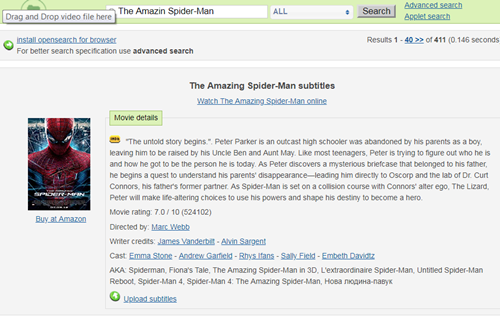
لقد بحثنا عن فيلم Amazing Spider-Man لأغراض هذا البرنامج التعليمي.
حاول العثور على ملف الترجمة الذي يتطابق تمامًا مع اسم الفيلم الذي تم تنزيله. يتضمن هذا الدقة والأحرف الخاصة وكل ما سبق. بمجرد العثور على تطابق ، استعرض اللغة المناسبة وقم بتنزيل الملف.
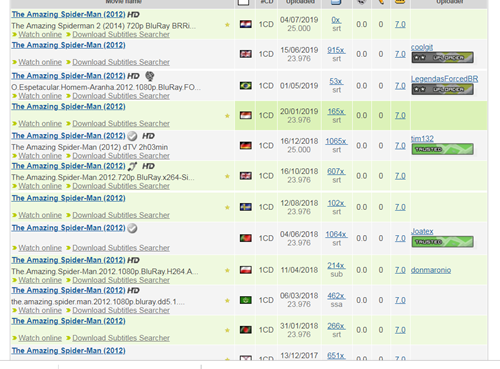
انقل العنوان الفرعي الذي تم تنزيله إلى المجلد الذي يوجد به الفيلم الخاص بك. بعد ذلك ، قم بتشغيل الفيلم من خلال مشغل الوسائط المتعددة الخاص بك ، وانقر فوق إضافة ترجمات ، وحدد الملف الذي قمت بتنزيله للتو.
ضع في اعتبارك أن الترجمة قد لا تكون متاحة بعد لأحدث الأفلام.
تنزيل الترجمات تلقائيًا عبر VLC
VLC هو مشغل وسائط متعددة مليء بالعديد من الميزات المثيرة للاهتمام. تتمثل إحدى هذه الميزات في البحث التلقائي عن الترجمات المصاحبة للأفلام والبرامج التلفزيونية التي تقوم بتشغيلها.
إليك كيفية تمكين هذه الميزة:
- قم بتشغيل الفيلم الذي تريده في VLC.
- انقر فوق علامة التبويب "عرض" الموجودة في الشريط العلوي.
- حدد تنزيل الترجمات من القائمة المنسدلة.
- اضبط لغة الترجمة.
- انقر فوق البحث بالاسم.
سيبحث VLC بعد ذلك في جميع الترجمات المتاحة للفيلم الذي تقوم بتشغيله حاليًا باللغة التي حددتها. سيتم عرض الخيارات المتاحة قريبا. ما عليك سوى تحديد ملف الترجمة الذي تريده والنقر فوق قسم التنزيل.
استأنف مشاهدة الفيلم وسيتم تحميل الترجمات تلقائيًا.
في حالة عدم وجود مشغل VLC ، يمكنك تنزيله من هنا.
استمتع بمشاهدة الأفلام والبرامج التلفزيونية المفضلة لديك مع الترجمة
نأمل أن نكون قد ساعدناك في تعلم كيفية إضافة ترجمات إلى الأفلام والبرامج التلفزيونية التي تريد مشاهدتها.
أيضًا ، إذا كانت هناك طريقة بديلة تفضلها ، فلا تتردد في إخبارنا بكل شيء عنها في التعليقات أدناه.
